神奇印章制作软件是一款非常不错的电子印章制作软件,功能强大且完全免费使用。该软件内置丰富的印章制作工具,其中包括椭圆形印章、方形印章、圆形印章、三角形印章、菱形印章等,通过它即可打造出符合要求和标准的电子印章,包括常用的五角星、国徽图片、学校Logo等等。而且软件操作简单易上手、快速灵活,支持导出普通效果印章和印泥效果印章两种,有了它可轻松制作围绕印章周围的五角星、弧形文字、普通文本等,可批量制作不同效果的印章,十分方便实用。同时软件内置多种模板,支持任意图片的导入,放大缩小、旋转功能。并且,神奇印章制作软件还支持自定义模板功能,可以一键导出任意格式的图片素材,这样更助于您快速的制作出需要的电子印章。还等什么呢,如需要的用户欢迎前来下载使用!
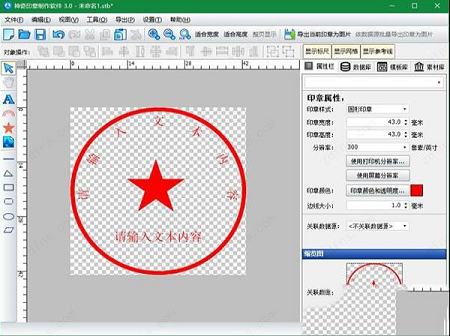
2、支持标准文字、弧形文字、多种图形的绘制;
3、支持任意图片的导入,放大缩小、旋转功能;
4、多种常用图片素材,包括常用的五角星、国徽图片、学校Logo等;
5、600多种矢量图标素材,可任意使用;
6、内置多种模板,并且支持自定义模板功能;
7、一键导出任意格式的图片素材。
2.单击下一步
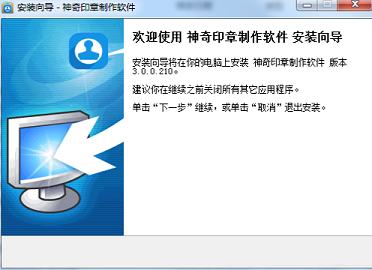
3.勾选我接受,随后进行下一步
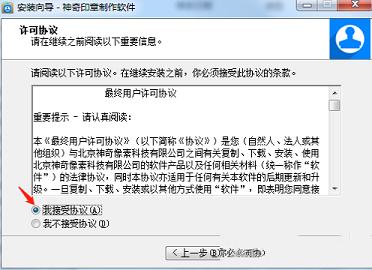
4.可自定义安装目录,随后单击下一步进行安装
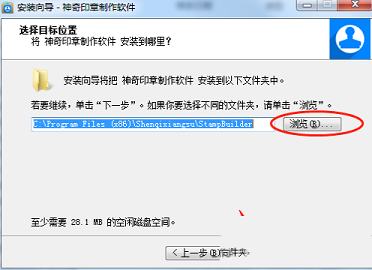
5.随后单击下一步即可安装软件
那么如何制作一个圆形印章呢?
分为以下几个步骤。
第一步:打开软件,在属性栏、模板库、素材库中选择模块库选项,可以看到默认展示出软件内置的几款圆形印章,任选一款双击,在印章编辑区域就会显示出刚刚选中的印章
第二步:修改模板中的内容为自己设定的。
模板中内容分为四部分:
弧形文字:“北京XXXX科技有限公司”
五角星;
常规文字:“合同专用章”
弧形文字:“1234567891023”
首先修改弧形文字“北京XXXX科技有限公司”,在字的任意位置点击鼠标左键,可以看到文字被框起来了,再次双击则弹出修改文字的输入框,输入想要修改的文字内容,点击确定即可完成修改。
其他内容做法类似,选中想要修改的内容区域,双击修改或删除即可。
接下来重点对属性栏和素材库的使用进行说明。
属性栏介绍
单机选中任意文字或图标区域之后,可以看到软件界面左侧属性栏会显示出当前选中区域的属性信息,以弧形文字为例,属性包括文本内容、字体名称、字体大小、字体样式、横向纵向缩放、文本选项(特效)、排列方向、文字朝向、文字位置、旋转角度等。其中我们主要关注纵向缩放、排列方向、文字朝向和文字位置。
接下来逐一解释其功能作用。
纵向缩放功能:可以改变文字在纵向上的长度。当前模板显示效果为2.0(默认值是1.0)。可以试着调整其大小,观察当前选中的弧形文字的变化。增大值,文字会变长;缩小值,文字会变短。
排列方向功能:分为顺时针和逆时针。当前选中的文字即为顺时针的效果。可以将其修改为逆时针查看效果。(注意:弧形文字“1234567891023”即为逆时针效果)。
文字朝向功能:文字排列方向修改为逆时针之后,可以看到文字的底部是朝向印章的中心的,此时将文字朝向改为朝外,可以获得最佳效果。
文字位置功能:此功能是调整文字起始处和末尾处所处角度的功能,默认是180度,可试着调整其值,可以看到文字的起始处和结尾处会随着角度的调整发生相应的变化。
素材库介绍
在属性栏、模板库、素材库区域选择素材库选项
素材库中包含常用图片素材和矢量图标素材和自定义素材(自己添加的图片或其他素材可以保存到此处)。
常用图片素材中包含了国旗国徽、学校等常用的图片素材,可任意使用。
第三步:导出图片
菜单栏中选择文件->导出为图片,自定义名称和选择图片类型即可完成导出。
2.优化了软件的兼容性。
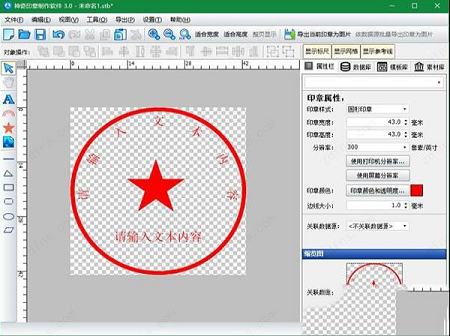
软件功能
1、支持各种形状的电子印章制作;2、支持标准文字、弧形文字、多种图形的绘制;
3、支持任意图片的导入,放大缩小、旋转功能;
4、多种常用图片素材,包括常用的五角星、国徽图片、学校Logo等;
5、600多种矢量图标素材,可任意使用;
6、内置多种模板,并且支持自定义模板功能;
7、一键导出任意格式的图片素材。
安装教程
1.解压下载的安装包,随后双击应用安装包进行安装2.单击下一步
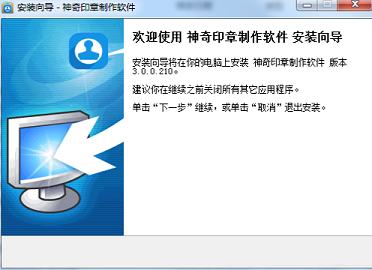
3.勾选我接受,随后进行下一步
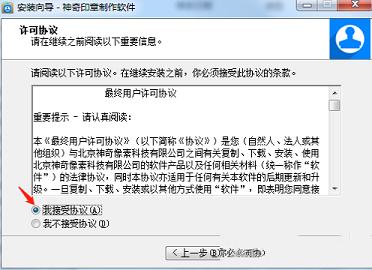
4.可自定义安装目录,随后单击下一步进行安装
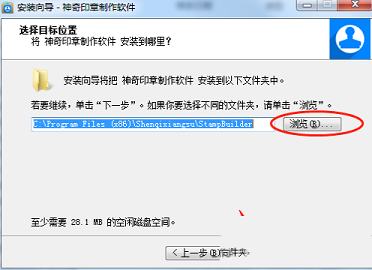
5.随后单击下一步即可安装软件
使用方法
神奇印章制作软件面主要由标题栏、操作按钮区域、工具栏、印章编辑区域、属性栏、模板库、素材库、缩览图等区域构成。其中最常用的是工具栏、属性栏和印章编辑区域。那么如何制作一个圆形印章呢?
分为以下几个步骤。
第一步:打开软件,在属性栏、模板库、素材库中选择模块库选项,可以看到默认展示出软件内置的几款圆形印章,任选一款双击,在印章编辑区域就会显示出刚刚选中的印章
第二步:修改模板中的内容为自己设定的。
模板中内容分为四部分:
弧形文字:“北京XXXX科技有限公司”
五角星;
常规文字:“合同专用章”
弧形文字:“1234567891023”
首先修改弧形文字“北京XXXX科技有限公司”,在字的任意位置点击鼠标左键,可以看到文字被框起来了,再次双击则弹出修改文字的输入框,输入想要修改的文字内容,点击确定即可完成修改。
其他内容做法类似,选中想要修改的内容区域,双击修改或删除即可。
接下来重点对属性栏和素材库的使用进行说明。
属性栏介绍
单机选中任意文字或图标区域之后,可以看到软件界面左侧属性栏会显示出当前选中区域的属性信息,以弧形文字为例,属性包括文本内容、字体名称、字体大小、字体样式、横向纵向缩放、文本选项(特效)、排列方向、文字朝向、文字位置、旋转角度等。其中我们主要关注纵向缩放、排列方向、文字朝向和文字位置。
接下来逐一解释其功能作用。
纵向缩放功能:可以改变文字在纵向上的长度。当前模板显示效果为2.0(默认值是1.0)。可以试着调整其大小,观察当前选中的弧形文字的变化。增大值,文字会变长;缩小值,文字会变短。
排列方向功能:分为顺时针和逆时针。当前选中的文字即为顺时针的效果。可以将其修改为逆时针查看效果。(注意:弧形文字“1234567891023”即为逆时针效果)。
文字朝向功能:文字排列方向修改为逆时针之后,可以看到文字的底部是朝向印章的中心的,此时将文字朝向改为朝外,可以获得最佳效果。
文字位置功能:此功能是调整文字起始处和末尾处所处角度的功能,默认是180度,可试着调整其值,可以看到文字的起始处和结尾处会随着角度的调整发生相应的变化。
素材库介绍
在属性栏、模板库、素材库区域选择素材库选项
素材库中包含常用图片素材和矢量图标素材和自定义素材(自己添加的图片或其他素材可以保存到此处)。
常用图片素材中包含了国旗国徽、学校等常用的图片素材,可任意使用。
第三步:导出图片
菜单栏中选择文件->导出为图片,自定义名称和选择图片类型即可完成导出。
更新日志
1.修正了其它bug;2.优化了软件的兼容性。
∨ 展开
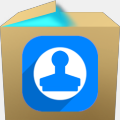

 Adobe Reader 10绿色中文版v10.0
Adobe Reader 10绿色中文版v10.0
 MagicSFV(MD5/SFV校验工具)v1.3汉化版
MagicSFV(MD5/SFV校验工具)v1.3汉化版
 腾讯视频v10.20.4022纯净版
腾讯视频v10.20.4022纯净版
 奥维互动地图破解版永久vip2023 V9.9.1 永久免费版
奥维互动地图破解版永久vip2023 V9.9.1 永久免费版
 JPG图像合成PDF工具 V23.3.0601 绿色免费版
JPG图像合成PDF工具 V23.3.0601 绿色免费版
 电子印章生成器v3.0吾爱破解版
电子印章生成器v3.0吾爱破解版
 Ast_DrawDetail.Designer.cs.dll
Ast_DrawDetail.Designer.cs.dll
 texteditorv5.0绿色免费版
texteditorv5.0绿色免费版
 美图秀秀PC破解版2022 V6.5.7.0 吾爱破解版
美图秀秀PC破解版2022 V6.5.7.0 吾爱破解版
 Retouch4me AI 11合1套装 V2023 中文破解版
Retouch4me AI 11合1套装 V2023 中文破解版
 Portraiture4完美中文汉化破解版 V4.0.3 最新免费版
Portraiture4完美中文汉化破解版 V4.0.3 最新免费版
 美图秀秀破解版吾爱破解2022电脑版 v.6.4.0.2绿色版
美图秀秀破解版吾爱破解2022电脑版 v.6.4.0.2绿色版
 剪映电脑版 V3.1.0.8712 官方PC版
剪映电脑版 V3.1.0.8712 官方PC版
 Naifu(二次元AI绘画生成器) V2022 最新版
Naifu(二次元AI绘画生成器) V2022 最新版
 Beauty Box插件v4.2.3汉化破解版(免序列号)
Beauty Box插件v4.2.3汉化破解版(免序列号)
 Disco Diffusion 5离线版 V3.5 本地运行版
Disco Diffusion 5离线版 V3.5 本地运行版